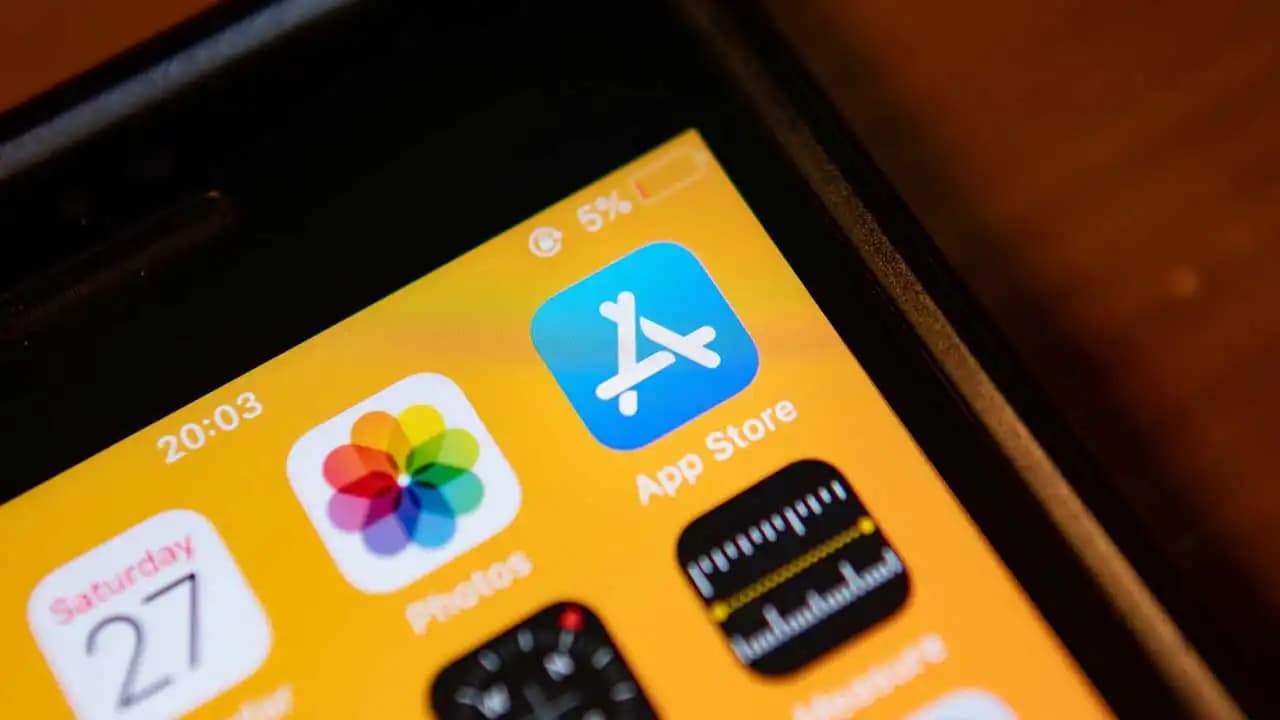iTunes ile Fotoğraf Aktarma Rehberi: Elektronik Dünyasında Kolay ve Güvenilir Yöntemler
Benzer ürünleri özellik, fiyat ve kullanıcı yorumlarına göre karşılaştırın, doğru seçimi yapın.
Günümüzde akıllı telefonlar ve bilgisayarlar, hayatımızın vazgeçilmez parçaları haline geldi. Bu cihazlar aracılığıyla fotoğraf ve videolarımızı kolaylıkla yönetebiliriz. Özellikle Apple ekosisteminde, iTunes önemli bir araç olarak karşımıza çıkar. Peki, iTunes kullanarak fotoğraf aktarma işlemini nasıl yapabiliriz? İşte detaylı ve kapsamlı bir rehberle, bu süreci basit ve güvenli hale getirmenin yollarını anlatıyoruz.
iTunes ve Fotoğraf Aktarma: Temel Bilgiler
İlk olarak, iTunes’un temel işlevlerine ve bu işlevlerin fotoğraf aktarımındaki rolüne değinelim. iTunes, başlangıçta müzik ve medya dosyalarını yönetmek için tasarlanmış olsa da, zamanla çeşitli cihazların senkronizasyonu ve veri transferi için de kullanılmaya başlanmıştır. Ancak, özellikle son yıllarda, macOS ve Windows işletim sistemlerinde iTunes’un fonksiyonları değişmiş ve bazı özellikler yeni uygulamalara taşınmıştır.
Ayrıca Bakınız
iTunes’un Güncel Durumu ve Fotoğraf Transferi
Windows kullanıcıları için: iTunes, Windows 10 ve 11’de medya ve cihaz yönetimi için hâlâ kullanılabilir durumdadır. Ancak, fotoğraf yönetimi ve aktarımı için farklı yöntemler de tercih edilebilir.
Mac kullanıcıları için: macOS Catalina ve sonrası sürümlerde, iTunes yerine Finder kullanılarak cihazlar yönetilmektedir. Bu da fotoğraf aktarımını daha kullanıcı dostu hale getirir.
iTunes ile Fotoğraf Aktarma Adımları
İşte, iTunes kullanarak fotoğraf aktarmanın temel adımları:
1. Gerekli Hazırlıklar
En güncel iTunes sürümünü indirin ve yükleyin: Apple’ın resmi sitesi veya güvenilir platformlar üzerinden en yeni versiyonu edinin.
Cihazınızı bağlayın: iPhone veya iPad’inizi USB kablosu ile bilgisayarınıza bağlayın.
Güvenlik ve erişim izinlerini kontrol edin: Bağlantı sırasında cihazınızda “Güven” seçeneğini onaylayın.
2. Fotoğraf Dosyalarını Seçin
Bilgisayarda, aktarmak istediğiniz fotoğraf ve video dosyalarını hazırlayın.
Bu dosyaların erişilebilir ve organize edilmiştir olması işleri kolaylaştırır.
3. iTunes Senkronizasyonu
iTunes’u açın ve cihazınızı seçin.
Fotoğraflar sekmesine gidin.
“Fotoğrafları Senkronize Et” seçeneğini aktif hale getirin.
Hangi klasör veya albümden fotoğraf aktarımı yapmak istediğinizi belirleyin.
Senkronizasyon işlemini başlatın ve tamamlandıktan sonra cihazınızı güvenle çıkarın.
Alternatif ve Güvenilir Yöntemler
iTunes’un sınırlamalarını aşmak ve daha pratik çözümler kullanmak da mümkündür:
iCloud Fotoğraf Kitaplığı: Wi-Fi üzerinden otomatik senkronizasyon sağlar. Bu sayede, fotoğraflarınız otomatik olarak tüm Apple cihazlarınızda erişilebilir hale gelir.
AirDrop: Yakın mesafedeki Apple cihazlar arasında hızlı ve kablosuz fotoğraf transferi için idealdir.
Üçüncü parti uygulamalar: Dr.Fone, AnyTrans gibi yazılımlar, iTunes’tan bağımsız olarak fotoğraf transferi yapmanızı sağlar.
Dikkat Edilmesi Gerekenler
Yedekleme: Fotoğraflarınızı aktarmadan önce cihazınızın yedeğini almak her zaman iyi bir uygulamadır.
Güncel yazılım kullanımı: Hem iTunes hem de cihazlarınızın en yeni sürümlerini kullanmak, olası hataları ve uyumsuzlukları azaltır.
İlk defa yapıyorsanız sabırlı olun: Özellikle büyük boyutlu dosyalar için zaman alabilir. İşlemi aceleye getirmemek en iyi sonucu sağlar.
Sonuç
İşte, iTunes ile fotoğraf aktarma işlemi, doğru adımlarla ve dikkat edilerek oldukça kolay hale gelir. Bu yöntem, özellikle iPhone ve iPad kullanıcıları için güvenilir ve sistemli bir çözüm sunar. Ayrıca, alternatif yöntemler ve modern teknolojiler sayesinde, fotoğraf yönetimi ve transferi konusunda esneklik kazanmak mümkündür. Elektronik dünyasında, cihazlar arası uyum ve verimlilik, doğru araçları kullanmakla başlar. iTunes’un sunduğu bu işlemi kolayca yapabilmek, dijital yaşam kalitenizi artıracaktır.
Unutmayın: Her zaman en güncel yazılım ve uygulamaları kullanmak, veri güvenliğiniz ve işlem başarınız açısından önemlidir. Elektronik cihazlarınızı en iyi şekilde yönetmek ve optimize etmek için bu temel bilgiler ışığında hareket edebilirsiniz.